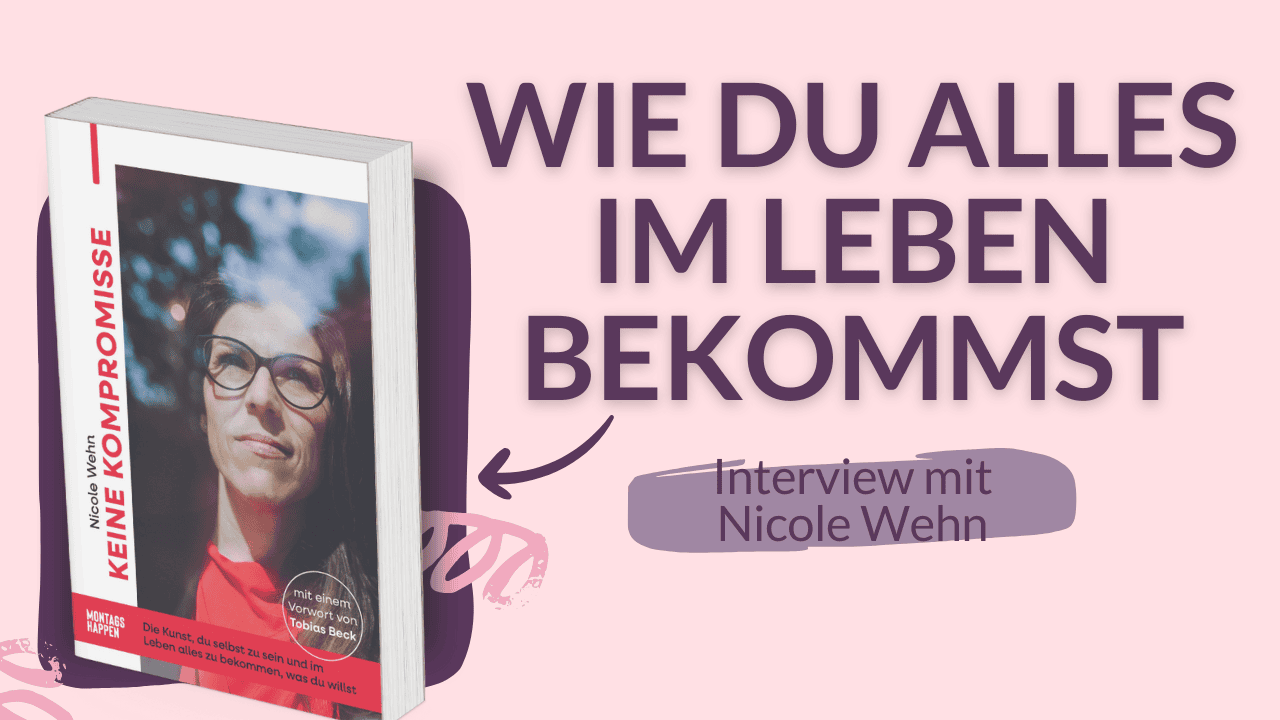Inhalt
Das All-in-One-Newsletter-Tool für dein Online-Business
Du suchst nach einem Newsletter-Tool? Es soll dsgvo-konform sein? Automatisiert E-Mails versenden können? Und dabei noch einfach zu bedienen sein?
Dann lies unbedingt weiter. In diesem Artikel stelle ich dir das Newsletter-Tool GetResponse vor und wie das Newsletter-Tool aufgebaut ist. Außerdem erkläre ich dir die ersten Schritte in GetResponse.
Was kostet GetResponse?
GetResponse bietet dir einen 30-tägigen kostenlosen Test-Account, in dem du das Newsletter-Tool kennenlernen kannst.
Nach Ablauf der Testphase kannst du zwischen 3 Bezahlplänen wählen oder in der kostenlosen Basis-Version bleiben.
Im kostenlosen Basis-Plan kannst du bis zu 500 Kontakte haben. Die Anzahl an Mailings, die du monatlich verschicken kannst, ist auf 25000 im Monat limitiert.
Die wichtigsten Funktionen, wie die Automatisierungen, fehlen dir hier aber komplett.
Der nächstbessere Plan ist, der E-Mail-Marketing ab 11,15€ im Monat bei jährlicher Zahlung bei 1000 Kontakten liegt. Hier gibt es keine Limitierung an Mailings. Mit diesem Plan kannst du zumindest schon Autoresponder verschicken, das ist die einfachste Form von automatisierten E-Mails.
Wirklich gut und ohne Einschränkungen kannst du mit GetResponse eigentlich erst mit dem Plan Marketing Automation arbeiten, der mit 37,64€ im Monat bei jährlicher Zahlung für 1000 Kontakte startet.
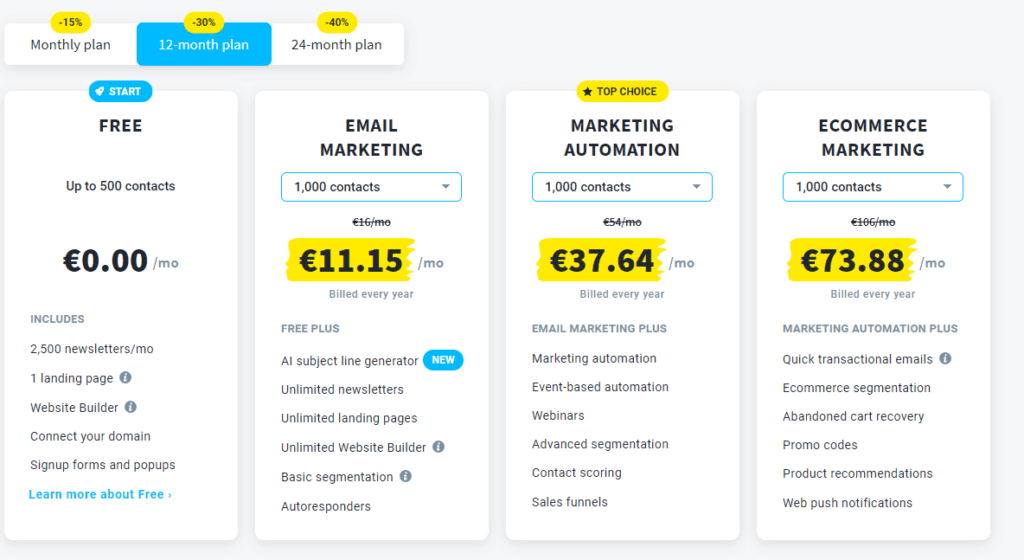
Ein Rundgang durch GetResponse
Die Oberfläche von GetResponse ist sehr aufgeräumt.
Nach dem Einloggen landest du auf deinem Dashboard. Hier findest du verschiedene Widgets, die dir einen Schnellüberblick über deine Kennzahlen wie Listengröße, Öffnungs- und Klickraten geben oder über die zuletzt versendeten Newsletter.
Die Widgets kannst du individuell hin und her verschieben oder ausblenden.
Oben in der Menüleiste findest du das Schnell-Menü. Das ist auf drei Menüpunkte reduziert, die du für dich individuell auswählen und hinterlegen kannst. Standardmäßig sind hier Kontakte, E-Mail-Marketing und Statistiken hinterlegt.
Unter dem Punkt Tools findest du alle Menüpunkte und Funktionen von deinem GetResponse-Account. Die einzelnen Menüpunkte erkläre ich dir im Detail im Video.
In der rechten oberen Ecke findest du noch den Hilfe-Button und dein Profilbild, hinter dem deine Profileinstellungen liegen.
Was du über GetResponse wissen musst
Das Newsletter-Tool GetResponse ist ein listenbasiertes Tool. Du verwendest Listen, um deine Kontakte zu sortieren und ggf. zu segmentieren.
Die Autoresponder sind zum Beispiel immer an eine bestimmte Liste gekoppelt und können nicht für mehrere Listen genutzt werden.
Der Nachteil an Listen ist, dass sich ein Kontakt in mehreren Listen befinden kann und er auch jedesmal das Double-Opt-In bestätigen muss, wenn er sich für eine neue Aktion bei dir anmeldet.
Es gibt zwar auch Tags in GetResponse, aber die musst du entweder manuell vergeben oder über eine Automation.
Tags können nicht durch Formulare vergeben werden oder durch das Anklicken von Links.
Richte dein Profil in GetResponse ein
Oben rechts findest du drei Icons. Benachrichtigungen über Neuerungen, das Hilfe-Center und deine Profil-Einstellungen.
Hinter deinem Männchen-Icon verbergen sich deine Profil- und Konto-Einstellungen.
Unter dem Menüpunkt Konto verwalten hinterlegt du deine Kontodetails wie z.B. deine Geschäftsadresse. Diese wird für das Impressum in den Mailings benötigt.
Hier kannst du auch deine E-Mail-Adresse, die du als Absender-E-Mail-Adresse verwendest, hinterlegen und verifizieren.
Bei der E-Mail-Adresse ist es wichtig, dass du eine Domain-E-Mail-Adresse nutzt, also eine E-Mail-Adresse, die auch die Domain deiner Website nach dem @-Zeichen hat.
Nachdem du deine E-Mail-Adresse verifiziert hast, bist du startklar zum Versenden deiner ersten Kampagne.
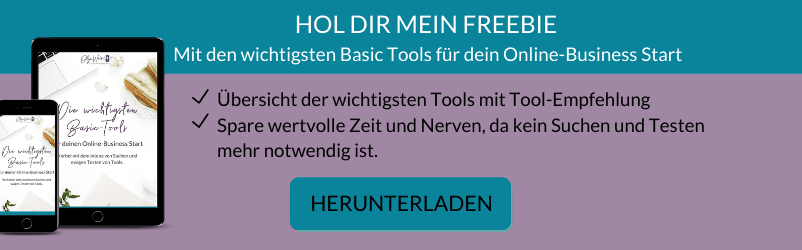
Zusammenfassung: Übersichtliches Design mit vielen Funktionen
Wie du gesehen hast, ist die Oberfläche von GetResponse sehr überschaubar und aufgeräumt. Das Newsletter-Tool hat jedoch viele Funktionen, die sehr praktisch sind, aber erst ab einem gewissen Plan zur Verfügung stehen.
In meinen Augen ergibt es keinen Sinn, das Tool im kostenlosen oder im geringen Bezahl-Plan zu nutzen, da die wichtigen Funktionen, wie die Automation einfach fehlen und dich einschränken.
Nutzt du GetResponse oder überlegst du GetResponse zu nutzen? Fallst du überlegst, dir GetResponse mal näher anzuschauen, kannst du gerne deine 30-tägige Testphase mit diesem Affiliate-Link starten.
Dir entstehen keine Kosten. Solltest du dich nach deiner Testphase für einen kostenpflichtigen Plan entscheiden, erhalte ich eine kleine Provision.